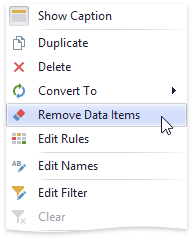Binden von Dashboardelementen an Daten
In diesem Thema wird erläutert, wie das neu erstellte Dashboardelement created an data source-Felder gebunden wird, um Daten anzuzeigen.
Binding Concepts
Um Dashboard-Elemente an Daten im Dashboard-Designer zu binden, wird der Bereich DATA ITEMS verwendet.
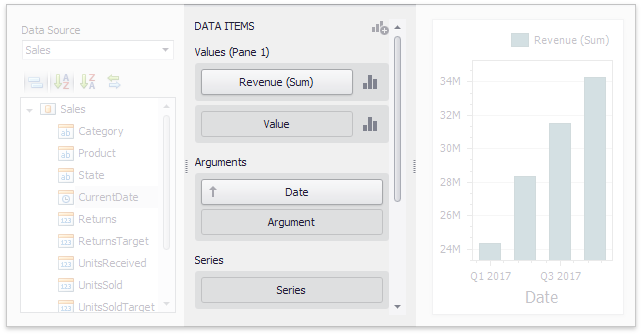
Jeder Dashboardelementtyp verfügt über einen bestimmten Satz von Datenabschnitten, z. B. Values, Arguments und Series im Diagramm, Columns und Sparklines im Raster sowie Values, Columns und Rows im PivotGrid. Jeder Datenabschnitt entspricht einem bestimmten Dashboard-Elementbereich oder -element und sollte den Daten zugeordnet werden, die in diesem Bereich/Element angezeigt werden sollen.
Die Zuordnung erfolgt mithilfe von Datenelementen - Objekten, die zum Binden eines Dashboardelements an Datenquellenfelder verwendet werden. Datenelemente werden verwendet, um das Dashboardelement mit den erforderlichen Datenquellenfeldern zu verknüpfen und somit Daten innerhalb des Dashboardelements zu visualisieren.
Ein weiteres Schlüsselkonzept bei der Datenbindung ist der Datenelementcontainer, der einen Satz von Datenelementen darstellt. Es kann entweder ein einzelnes Datenelement oder mehrere Datenelemente enthalten und ermöglicht es Ihnen, verschiedene Optionen anzugeben, die sich darauf beziehen, wie ein spezifisches Dashboard-Element Daten visualisiert.
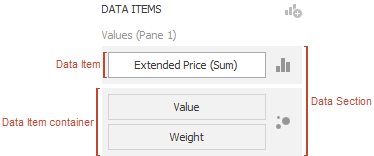
Das Datenelement kann Daten auf zwei Arten verarbeiten - als Dimensionen oder Measures. Dies hängt vom Datenabschnitt ab, dem das Datenelement zugewiesen ist, und vom Typ des Datenelementcontainers.
Dimension - Ein Datenelement, dessen Werte nicht zusammengefasst werden sollen.
Diese Werte können von beliebigem Typ sein - Zeichenfolge, Datum/Uhrzeit oder numerisch. In jedem Fall fasst das Dashboard die Dimensionswerte nicht zusammen, sondern gruppiert identische Werte. Sie können grouping, sorting ausführen oder die top-Werte für die Dimensionswerte anzeigen.
Sie können auch die Einstellungen von data format für numerische Werte und Datums-/Uhrzeitwerte anpassen. Um auf die Einstellungen für die Datengestaltung zuzugreifen, verwenden Sie die menu button des Datenelements.

Beispielsweise werden Dimensionen verwendet, um Daten für die Diagrammargumentachse, die Pivot-Rasterspalte und die Zeilenüberschriften bereitzustellen.
measure - ein Datenelement, dessen Werte zusammengefasst werden, bevor sie im Dashboard verwendet werden.
Diese Werte können von beliebigem Typ sein - numerisch, Datum-/Uhrzeit oder Zeichenfolge. In jedem Fall berechnet das Dashboard eine entsprechende summary-Funktion gegen Kennzahlenwerte. Sie können auch die Einstellungen von data format anpassen, die sich auf die Anzeige von Zusammenfassungswerten auswirken. Um auf diese Einstellungen zuzugreifen, verwenden Sie die menu button des Datenelements.

Kennzahlen werden beispielsweise verwendet, um Daten für die Y-Achse des Diagramms bereitzustellen und Pivot-Zellwerte zu berechnen.
Bestimmte Datenabschnitte zeigen Options buttons für jeden Datenelementcontainer an. Verwenden Sie diese Schaltflächen, um ein Dialogfeld aufzurufen, in dem Sie die Einstellungen dieses Datenelementcontainers angeben können. Diese Einstellungen wirken sich darauf aus, wie der Bereich/das Element eines bestimmten Dashboardelements die bereitgestellten Daten anzeigt.
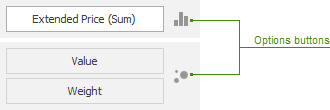
Create Binding
Im Bereich DATENELEMENTE werden Datenabschnitte des ausgewählten Dashboardelements angezeigt. Es kann verwendet werden, um Datenelemente hinzuzufügen, neu anzuordnen oder zu entfernen.
Um ein Dashboardelement an Daten zu binden, wählen Sie das Dashboardelement aus. Wählen Sie dann das gewünschte Datenfeld aus dem Datenquellenbrowser aus und legen Sie es im entsprechenden Abschnitt im Bereich DATENELEMENTE ab.
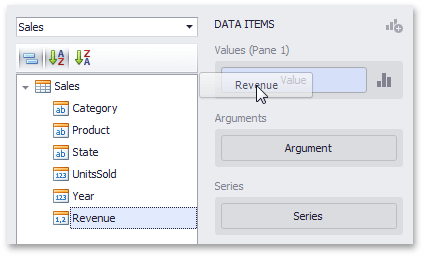
Sie können das Datenelement entfernen, indem Sie es aus dem Bereich DATENELEMENTE ziehen.
Informationen zum Binden eines bestimmten Dashboard-Elements an Daten finden Sie im Thema Bereitstellen von Daten für das erforderliche Dashboard-Element.
Um das Datenelement umzubenennen, klicken Sie auf die Menüschaltfläche und wählen Sie Umbenennen, um das Dialogfeld Datenelement umbenennen aufzurufen.

Modify Binding
Sie können die Datenbindung ändern, indem Sie Datenelementcontainer innerhalb eines Datenabschnitts ziehen. Ziehen Sie dazu den Datenelementcontainer an die gewünschte Position.
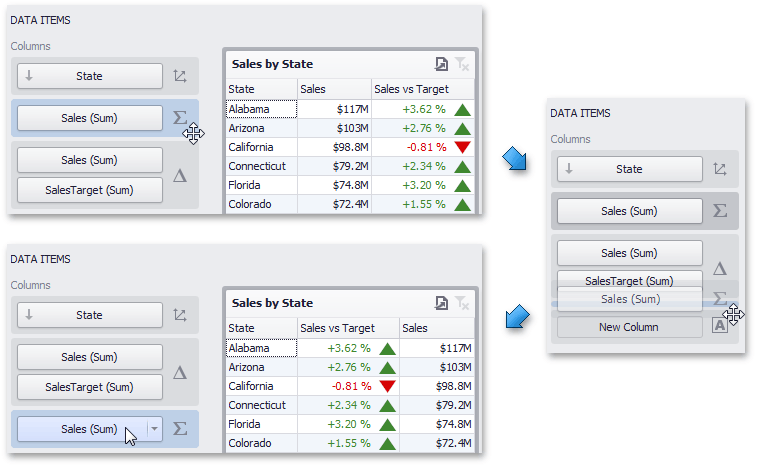
Sie können die Datenbindung auch ändern, indem Sie Datenelemente innerhalb des Bereichs DATENELEMENTE ziehen. Diese Aktion weist die folgenden Besonderheiten auf.
- Wenn Sie das Datenelement an eine neue Position ziehen, werden die für den entsprechenden Datenelementcontainer angegebenen Einstellungen auf die Standardwerte zurückgesetzt.
- Wenn Sie das Datenelement auf einen vorhandenen Datenelementplatzhalter ziehen, werden die Einstellungen des entsprechenden Datenelementcontainers übernommen.
Clear Binding
Um alle Datenelemente für ein ausgewähltes Dashboardelement zu entfernen, verwenden Sie die Schaltfläche Datenelemente entfernen auf der Registerkarte Start des Menübands.
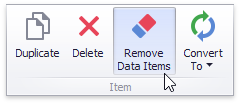
Sie können dies auch über das Kontextmenü des Dashboard-Elements tun.